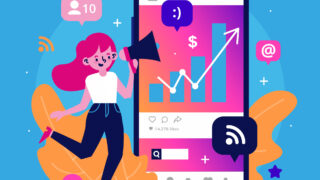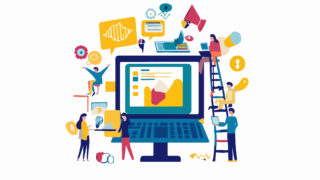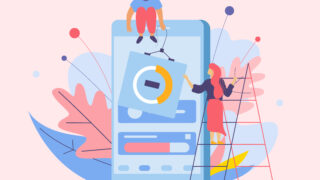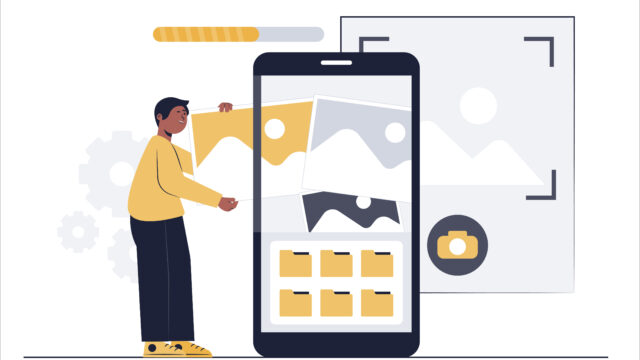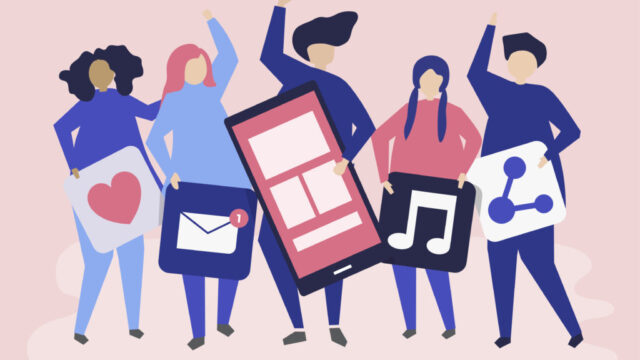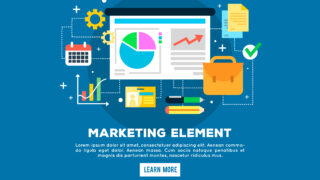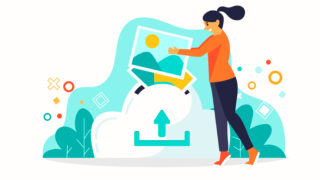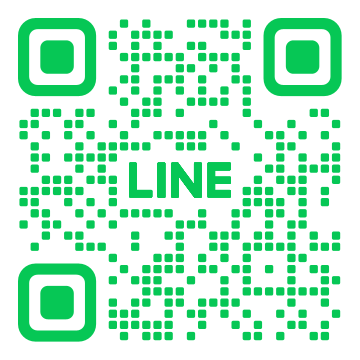はじめに
近年、3DCGアニメーション制作の分野で、Blenderと合成AI技術の活用が注目されています。
このブログでは、BlenderとAI画像生成ツールを組み合わせて、クリエイティブでユニークなアニメーション制作を行う方法について解説します。
最新の技術とワークフローを取り入れることで、制作者は想像力を存分に発揮し、革新的な作品を生み出すことができるでしょう。
1. BlenderとAI画像生成の基本セットアップ方法

Blenderは、アニメーションや画像生成において非常に強力なツールです。特にAI画像生成の機能を搭載したアドオンを活用することで、クリエイターは新たな創造的な表現を手に入れることができます。ここでは、Blenderを使ったAI画像生成の基本セットアップ方法について説明します。
広告:会話を“知識”に変える時代へ。PLAUD Noteで仕事が変わる。
Blenderのインストール
- Blenderをダウンロード: 公式ウェブサイトから最新のBlenderをダウンロードしてインストールします。対応するOSを選択することをお忘れなく。
- 起動と設定: Blenderを起動した際に、必要に応じてワークスペースやユーザーインターフェースをカスタマイズします。
AI Renderアドオンの導入
AI画像生成には、特定のアドオン「AI Render」を使用します。このアドオンは、AI技術を駆使して画像やアニメーションを生成するための便利なツールです。以下の手順でインストールを行います。
- アドオンのダウンロード: GitHubなどの信頼できるサイトから「AI Render」の最新リリース(ZIPファイル)をダウンロードします。
- アドオンをインストール:
– メニューバーから[編集]を選び、[プレファレンス…]をクリックします。
– [アドオン]タブを開き、[インストール]を選択してダウンロードしたZIPファイルを指定します。
API Keyの設定
AI Renderを使用するためには、外部のAIサービスにアクセスするためのAPI Keyが必要です。以下の手順で設定を行います。
- アカウント作成: DreamStudioなどのサービスに登録し、API Keyを生成します。
- Blenderに入力: インストールしたAI Renderアドオンの設定画面で、生成したAPI Keyを入力します。
モデルの準備
AI Renderを利用するためには、まず自分で制作したモデルが必要です。3Dシーン内でのレンダリングの準備を整えましょう。
- 基本モデリング: Landscape、UV Sphere、Cube、Cone などの基本形状を使用して、モデルを作成します。
- カメラの設定: モデルが完成したら、カメラの位置や角度を調整して、理想的なビューを作り出します。
レンダリングの実行
最終的にAIによる画像生成を行うために、以下の手順でレンダリングを実行します。
- プロンプトの設定: 「Prompt」欄に生成したいイメージの詳細を英語で入力します。
- レンダリング開始: メニューから[Render]を選択し、[Render Image]をクリックします。これにより、モデルとプロンプトがもとにしたイメージが生成されます。
これらのステップを踏んで、BlenderとAI画像生成を組み合わせたクリエイティブなワークフローを開始することができます。
2. アニメ制作に最適なアドオンの導入と設定
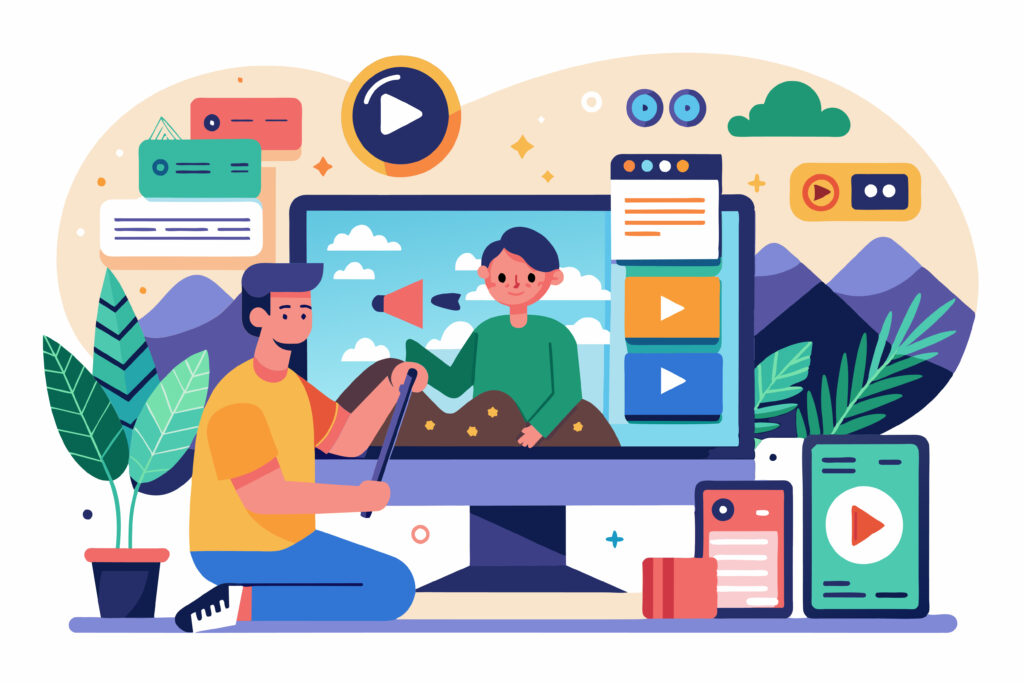
アニメ制作には様々なツールやアドオンが存在しますが、ここでは特にBlenderにおけるアニメ制作に役立つアドオンの導入方法と設定について紹介します。
Blenderのアドオン導入手順
まずは、アドオンをBlenderにインストールする手順を解説します。インストールは簡単で、以下のステップに従うだけです。
- アドオンをダウンロードする: GitHubなどの公式サイトから目的のアドオンのZIPファイルをダウンロードします。
- Blenderを起動する: Blenderを立ち上げ、メニューバーから「編集」→「プレファレンス」を選択します。
- アドオンタブを開く: プレファレンスウィンドウで「アドオン」タブをクリックし、「インストール」ボタンを押します。
- ZIPファイルを指定する: ダウンロードしたZIPファイルを選択し、インストールを完了させます。
- アドオンを有効にする: インストールが完了したら、リストの中から新しいアドオンを見つけ、チェックボックスをオンにして有効化します。
必要な設定
アドオンを有効化した後は、特定の設定を行う必要があります。たとえば、APIキーの取得や基本設定が含まれます。
- APIキーの取得: アドオンによっては、外部サービスとの連携が必要な場合があります。この場合、リファレンスサイトでアカウントを作成し、APIキーを取得しましょう。
- 設定の確認: アドオンを有効にした後、設定画面で必要な項目(解像度や出力先など)を確認・変更します。
アドオンの特長
インストールしたアドオンには、アニメ制作を効率化するための特長があります。以下のような機能が利用できます。
- 画像生成: 3Dビューポート内での素材の作成から、アニメーション向けの画像生成までをサポート。
- シーン管理: 複数のシーンを簡単に管理し、スムーズにアニメーションの制作が可能。
- エフェクトの追加: アニメ特有のエフェクトや効果を簡単に追加できる機能。
これらのアドオンを活用することで、アニメ制作の時間を大幅に短縮し、高品質な作品を生み出すことが可能になります。特に、アニメーション用の設定やキーフレームの管理において、ユーザーの作業負担を軽減することができるのです。
便利なポイント
- ユーザーインターフェース: 直感的に操作できるインターフェース設計が多いので、初心者でも扱いやすい。
- サポートとコミュニティ: 多くのアドオンは活発なコミュニティが存在し、質問やトラブルシューティングの助けを得やすい。
これらのステップや特長を参考に、アニメ制作に最適なアドオンを導入し、設定を行うことで、よりスムーズな制作体験を実現しましょう。
3. 3Dモデルからアニメ風画像を生成するテクニック

3Dモデルを活用してアニメ風の画像を生成するテクニックは、BlenderやAI画像生成ツールを使用することで、今までにない創造的な表現を実現します。このプロセスでは、複数のステージがあり、それぞれの段階で工夫が求められます。
広告:音楽を“作る人”から、“届ける人”へ。— narasuで世界へ放とう
使用するツールの選定
まず、3Dモデルの生成や調整にはBlenderが必要です。特にBlenderは以下の特長があります:
- オープンソースで無料
- 豊富なアドオンとプラグイン
- グラフィックデザイン、モデリング、アニメーションに強力な機能を持つ
加えて、AI画像生成ツールとしては、Stable Diffusionが非常に人気です。このツールは、実際の画像データを学習し、独自のスタイルで新しい画像を生成する能力があります。
3Dモデルの準備
3Dモデルの作成:
– Blenderを利用してシンプルなキャラクターや背景を作成します。この段階でポリゴン数を考慮し、アニメ風のスタイルに合った形状を意識しましょう。テクスチャとマテリアルの適用:
– キャラクターやオブジェクトに対して、発色が良く、アニメ風の雰囲気を持つテクスチャを適用します。また、マテリアル設定で光沢感を調整し、アニメらしさを強調しましょう。
画像生成プロセス
3Dモデルが完成したら、次は画像生成に移ります。以下の手順で進めます。
- レンダリング:
Blenderの内部レンダリングエンジンを使用して、3Dシーンを高解像度でレンダリングします。この時、環境光や影の設定にも注意を払い、リアリスティックに仕上げます。 - AIイメージプロセッサの活用:
得られたレンダリング画像をAI画像生成ツールに投入します。この際、プロンプトを設定し、アニメ風に変換するための条件を指定します。例えば、「アニメスタイルのキャラクター」といった具体的な指示が有効です。 - 線画の取得:
AIツールを利用して、レンダリング画像から線画を生成することが可能です。これにより、細部のディテールを保持しつつ、アニメ風の線画として整形できます。
生成後の調整
生成された画像には、必ずしも完璧な仕上がりが保障されるわけではないため、手動での調整が必要です。以下のポイントを確認しましょう。
- 細部の修正:
線画がグネグネした部分や、形状が不明瞭な部分を手作業で修正します。この際、3Dのレンダリング画像と重ね合わせ、整合性を保つようにしましょう。 - 色の修正:
最後に、AIが生成した画像の色調を調整することで、よりアニメ風のイメージに仕上げます。これには、色相、明度、彩度の調整が有効です。
このように、3Dモデルからアニメ風画像を生成するプロセスは多岐にわたりますが、各ステージでの工夫次第で独自の創造性を引き出すことができます。AI技術と3Dアートの融合は、今後さらに新しい表現を可能にしていくものと期待されています。
4. Stable Diffusionを活用したアニメーション制作フロー
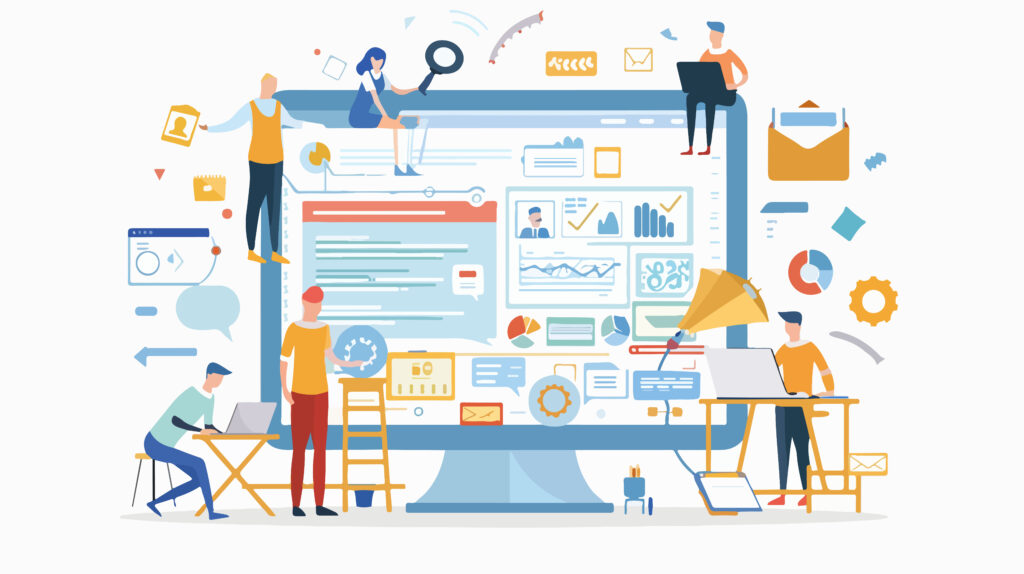
アニメーション制作において、Stable Diffusionは非常に強力なツールです。このセクションでは、Stable Diffusionを使ったアニメーション制作の具体的なフローを解説します。手順を理解することで、効率的かつ高品質なアニメーション制作が可能になります。
アニメーション制作の準備段階
シーンファイルの準備
制作したいアニメーションのために、必要なシーンファイルをBlenderに読み込みます。この時、キャラクターや背景などの要素を整えておくことが重要です。画像のレンダリング
準備が整ったらダイレクトに「画像をレンダリング」します。これにより、アニメーションの基礎となる静止画が生成されます。
アニメーション生成のステップ
1. アニメーション範囲の設定
- キーフレームの配置
タイムラインでアニメーションの開始位置と終了位置を決定し、それぞれにキーフレームを打ち込みます。このプロセスによって、アニメーションの動きがスムーズに補完されます。
2. Stable Diffusionの利用
生成オプションの設定
Blenderの「Stability」タブから「Init Type」を「アニメーション」と設定します。これにより、特定の範囲内でアニメーション効果を引き出すことが可能になります。プロンプトの入力
前述のレンダリング画像に基づいて、生成したいアニメーションの条件を「プロンプト」に入力します。このステップがアニメーションの表現力を大きく左右します。
3. 画像生成の実行
- アニメーションの生成
準備が整ったら「Dream(Animation)」を実行します。これにより、指定したアニメーション範囲で新しい画像が生成され、連番画像として保存されます。
効率的なプロンプトの書き方
プロンプトの書き方にはいくつかのコツがあります。以下の点を意識することで、より高品質な結果が得られます。
具体性を持たせる
生成したい要素や状況を具体的に記述することで、AIが適切な画像を生成しやすくなります。キーワードの調整
複数のキーワードを並べて、どのような雰囲気やスタイルを求めているのかを明確にします。テスト生成の実施
初期の段階で複数のプロンプトを試し、得られる結果に対して微調整を行うことが効果的です。
このようにStable Diffusionを活用することで、従来の手法では難しかった表現や動きの実現が可能になります。アニメーション制作のプロセスが格段にスムーズになり、アーティストの創造力を引き出す助けとなるでしょう。
5. Live2DとAfterEffectsを組み合わせた効率的な制作方法
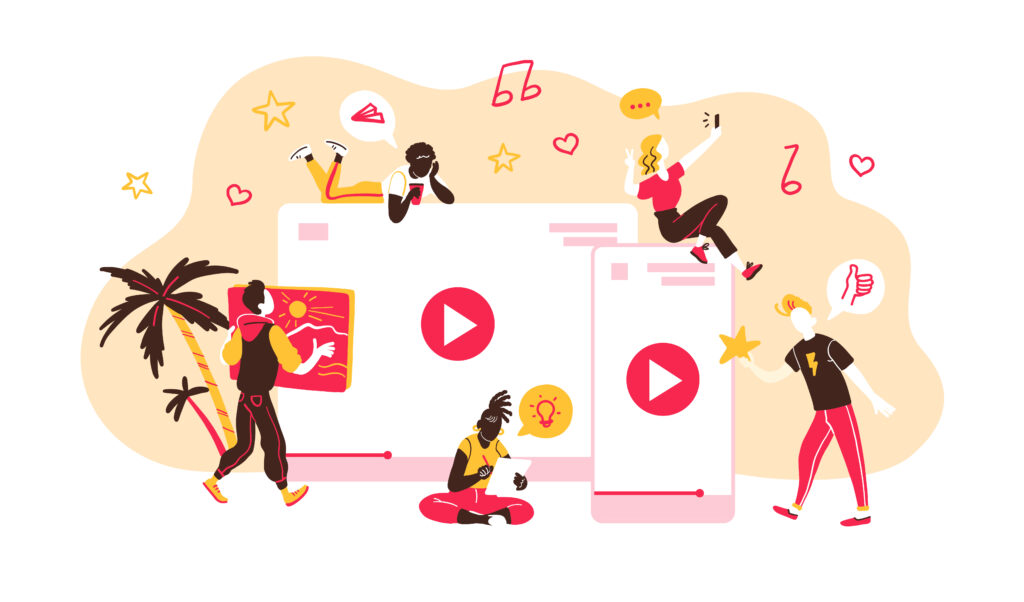
アニメ制作において、Live2DとAfterEffectsは、非常に強力な組み合わせです。この二つのツールを活用することで、制作の効率を大幅に向上させることが可能です。以下では、具体的な方法とその利点について詳しく説明します。
Live2Dの基本操作と設定
Live2Dは、2次元のイラストからアニメーションを作成するためのソフトウェアです。以下のステップで基本的な準備を整えましょう。
イラストの用意
まず、アニメーションに使用するキャラクターをデザインします。イラストは、パーツごとにレイヤー分けしておくことが重要です。例えば、髪、目、服などをそれぞれ異なるレイヤーに配置します。モデル作成
Live2Dのソフトウェアを使用して、先ほど用意したイラストを基にモデルを作成します。デフォーマ機能を活用して、髪の揺れやまばたきなどのアニメーションを設定します。アニメーションの設定
簡単なアニメーションを作成したら、様々な動きも追加していきます。これにより、キャラクターに生き生きとした表現を持たせることができます。
AfterEffectsによるアニメーション編集
AfterEffectsは、アニメーションの最終編集やエフェクトを加えるための非常に強力なツールです。以下の手順で、Live2Dモデルを活用して、より魅力的な作品に仕上げます。
Live2Dモデルのインポート
Live2Dで作成したモデルをAfterEffectsにインポートします。これにより、Live2Dのアニメーションをそのまま利用できます。エフェクトの追加
AfterEffectsの豊富なフィルターやエフェクトを使って、アニメーションにさまざまな効果を追加します。例えば、ぼかし効果や色合いの調整などで、より深い表現を加えることが可能です。音楽や効果音の追加
アニメーションに合ったBGMや効果音を追加することで、視聴者の没入感を高めることができます。フリー素材を使用するのも一つの手です。最終レンダリング
すべての編集が完了したら、最終的なレンダリングを行います。これにより、高品質なアニメーション作品が完成します。
効率的なワークフローの確立
Live2DとAfterEffectsを利用した制作フローでは、スピードとクオリティの向上が期待できます。具体的なポイントは以下の通りです。
一貫性の確保
Live2Dを用いることで、キャラクターの動きに一貫性を持たせることができ、後の編集が楽になります。時間の節約
AfterEffectsのショートカットやプラグインを活用することで、編集作業の時間を大幅に短縮することが可能です。連携の活用
Live2DとAfterEffectsは、連携がスムーズですので、制作中に細かい調整を省けるメリットがあります。
このように、Live2DとAfterEffectsを組み合わせることで、アニメ制作の効率を高めることができます。これにより、より高品質な作品を迅速に制作することができるため、多くのクリエイターにとって非常に価値のある技術となっています。
まとめ
アニメーション制作において、Blenderとアドオン、Stable Diffusion、Live2DやAfterEffectsなどの組み合わせは非常に強力なツールセットです。
本ブログでは、それぞれのツールの特徴と活用方法を詳しく解説しました。
これらの手法を組み合わせることで、短時間で高品質なアニメーション作品を制作することが可能になります。
クリエイターはこれらのテクノロジーを駆使し、自身の創造性を発揮しながら、独創的なアニメーションを生み出していくことが期待されます。
よくある質問
Blenderでどのようにアドオンをインストールすればよいですか?
プレファレンスを開き、アドオンタブを選択し、インストールを選んでダウンロードしたZIPファイルを指定するだけです。アドオンを有効化するためには、リストから該当するアドオンを見つけ、チェックボックスをオンにする必要があります。
Stable Diffusionを使ったアニメーション制作では、どのようなステップで進めればよいですか?
まずBlenderで必要なシーンファイルを準備し、レンダリングを行います。次にStable Diffusionのアニメーションオプションを設定し、プロンプトを入力してアニメーションを生成します。生成された連番画像をさらに調整して、完成させていきます。
Live2DとAfterEffectsの連携方法は?
Live2Dで作成したモデルをAfterEffectsにインポートできます。その後、AfterEffectsの豊富なフィルターやエフェクトを活用してアニメーションに様々な効果を加えることができます。BGMや効果音の追加も可能で、一貫したワークフローで高品質なアニメーションを制作できます。
3Dモデルからアニメ風の画像を生成するには、どのような手順で進めばよいですか?
Blenderでシンプルな3Dモデルを作成し、適切なテクスチャやマテリアルを適用します。次にレンダリングした画像をAI画像生成ツールに入力し、アニメ風のスタイルに変換します。最後に、生成された画像の細部を手動で修正して、完成させていきます。